Hello Guys
Kembali lagi nih pada blog Edy tux :)
Semoga hari ini tetap diberi kesehatan dan Umur yang panjang dan berkah :) Amin
Pada kesempatan pagi hari ini, Admin ingin berbagi sedikit tips bagi sobat yang ingin file dokumen excel-nya Aman dan tidak mudah orang lain mengubahnya, Ya so Pasti lah !!, Mana ada orang yang gak ingin filenya gampang diretas(diubah), pastinya ingin filenya Aman kan ? Wkwk
Oke pada kesempatan kali ini Admin akan memberikan solusi bagi sobat yang kebingungan mencari cara agar dokumen excel Aman, lebih tepatnya [Cara Memberi Password Pada Dokumen Excel].
Tinggal Sobat ikuti langkah-langkah berikut ini:
Nah jawaban dari pertanyaan diatas : Ya pasti BISA, Dengan cara memasukkannya kembali password yang tadi dengan cara sebagai berikut.
Nah Sekarang sobat sudah bisa mengeditnya kembali file tersebut.
Semoga Bermanfaat
Sekian dulu yang dapat Admin Sharing pada kesempatan kali ini tentang Cara memberi password pada dokumen Excel.
Terimakasih :)
Kembali lagi nih pada blog Edy tux :)
Semoga hari ini tetap diberi kesehatan dan Umur yang panjang dan berkah :) Amin
Pada kesempatan pagi hari ini, Admin ingin berbagi sedikit tips bagi sobat yang ingin file dokumen excel-nya Aman dan tidak mudah orang lain mengubahnya, Ya so Pasti lah !!, Mana ada orang yang gak ingin filenya gampang diretas(diubah), pastinya ingin filenya Aman kan ? Wkwk
Oke pada kesempatan kali ini Admin akan memberikan solusi bagi sobat yang kebingungan mencari cara agar dokumen excel Aman, lebih tepatnya [Cara Memberi Password Pada Dokumen Excel].
Tinggal Sobat ikuti langkah-langkah berikut ini:
- Pertama buka terlebih dahulu file Dokumen Excel sobat yang ingin dikunci(dipassword).
- Kemudian Setelah dokumen terbuka, klik pada menu Review, lalu klik Protect Sheet, Lebih jelasnya lihat gambar dibawah.
- Nah setelah itu akan muncul Menu Protect Sheet, Pastikan pada "Protect Worksheet and contents of locked cell" sudah tercentang, pada kolom Password isikan password yang sobat inginkan dan pada kolom dibawahnya pastikan sudah tercentang semua, lalu Ok, Lebih jelasnya lihat gambar dibawah ini.
- Setelah sobat mengklik OK, maka akan muncul notifikasi untuk mengkonfirmasi password yang sudah sobat masukkan tadi, tinggal sobat masukkan password yang tadi sebagai Password Konfirmasi, klik OK.
- Maka Dokumen Excel kita sudah dikunci dan tidak bisa diubah lagi, Seperti contoh : Misal ada seseorang yang ingin mengubahnya, maka akan muncul Notofikasi seperti gambar dibawah ini.
Ask : Apakah Bisa Diedit Kembali File Tersebut ??
Nah jawaban dari pertanyaan diatas : Ya pasti BISA, Dengan cara memasukkannya kembali password yang tadi dengan cara sebagai berikut.
Cara Membuka File Excel Yang diberi Password ?
- Untuk Membukanya Agar Bisa Diedit Kembali,Pertama Sama seperti tadi, masuk dibagian Menu Review, lalu klik Unprotect Sheet, Kemudian masukkan password yang tadi, lalu klik OK.
Nah Sekarang sobat sudah bisa mengeditnya kembali file tersebut.
Semoga Bermanfaat
Sekian dulu yang dapat Admin Sharing pada kesempatan kali ini tentang Cara memberi password pada dokumen Excel.
Terimakasih :)
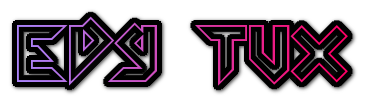







Terimakasih atas ilmu yang di bagikan semoga bermanfaat 👍
ReplyDeleteIya Amin, Terimakasih Sudah berkunjung :)
Delete